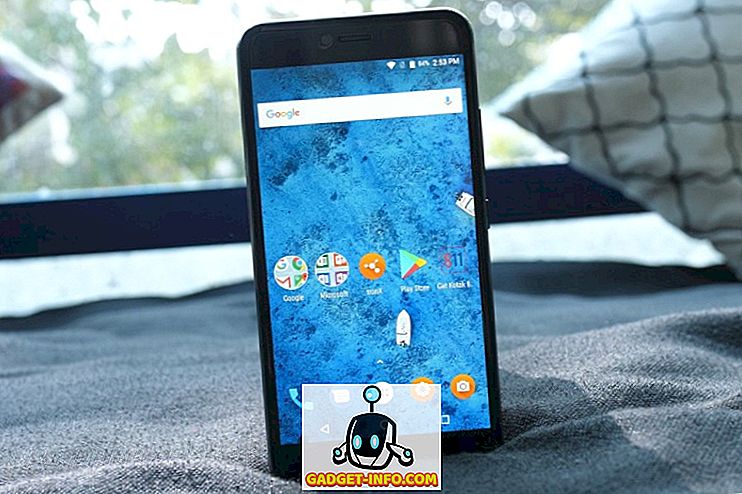Google I / O 2016 je hned za rohem a Google se zdá být ve spěchu, aby spustil své nové aplikace. Minulý týden společnost uvedla na trh novou inovativní klávesnici s názvem GBoard pro iPhone (existuje alternativa pro Android, kterou můžete použít) a tento týden společnost zahájila svou novou aplikaci pro zasílání zpráv nazvanou „Spaces“. Jak to Google popisuje, aplikace je spíše „nástrojem pro sdílení malých skupin“, ale pro nás to vypadá jako kaša mezi Google+ a Pinterestem. Řekl jsem, že se to zdá být docela v pohodě, takže pojďme se dostat do podrobností o tom, co přesně Spaces přinášejí, že?
Co je to Google Spaces?
Stejně jako aplikace klávesnice GBoard, která umožňuje sdílet odkazy, obrázky, soubory GIF atd. Přímo z klávesnice, aplikace Google Spaces umožňuje sdílet odkaz, video, obrázek nebo poznámku se skupinou lidí, aniž byste aplikaci opustili . Když máte skupinový chat na aplikaci pro zasílání zpráv, jako je WhatsApp a chcete sdílet video nebo odkaz na skvělý článek, musíte mezi nimi přepínat. Služba Google Spaces plánuje pro vás skupinové diskuse. Ať už plánujete výlet nebo jen diskusi obecně, Prostory by měly dělat věci mnohem jednodušší.
Vyhledávací služby Google, prohlížeč YouTube a prohlížeč Chrome jsou všechny integrovány do aplikace Spaces, aby bylo zajištěno, že nemusíte aplikaci opustit, abyste mohli sdílet obrázky, videa, články atd. při sledování videí si prohlížíte konverzace. Nyní, když víte, co nabízí služba Google Spaces, zde je uvedeno, jak ji používat:
Jak používat prostory Google?
Prostory Google jsou k dispozici jako aplikace pro Android, iOS, web a Chrome. Nainstalujte aplikaci na příslušná zařízení nebo jednoduše přejděte na adresu spaces.google.com. Po instalaci aplikace můžete k přihlášení do aplikace použít jeden z vašich účtů služby Gmail, pozvat uživatele a zahájit diskusi. Takže, bez jakýchkoli dalších okolků, je zde návod, jak jej používat:
1. Vytvořte prostor a pozvěte lidi
Za prvé, budete muset vytvořit prostor pro zahájení skupinové diskuse. K tomu stačí klepnout na „ Vytvořit prostor“ a vytvoří se váš nový prostor. Poté můžete prostor přejmenovat a pozvat lidi z tlačítka „ Pozvat přes .. “. Stačí kliknout na tlačítko a poslat odkaz svého prostoru přes některou z aplikací pro zasílání zpráv, e-mail, Facebook, Twitter atd. Nebo můžete kopírovat odkaz a vložit jej kdekoli. Každý, kdo má odkaz na váš prostor, si jej bude moci prohlédnout . Jakmile příjemce otevře odkaz ve Spaces, dostane možnost se k němu připojit.

2. Sdílejte věci bez opuštění aplikace
Jakmile jste vytvořili prostor a přidali k němu lidi, můžete začít snadno sdílet obsah z aplikace. Stačí zadat mezeru a klepnout na ikonu „ Prostory “ (která vypadá podobně jako ikona Telegramu) ve středu spodního pruhu a uvidíte čtyři karty pro sdílení odkazů, videí YouTube, obrázků z Galerie a textové poznámky .

Na kartě Odkazy můžete přímo zadat odkaz nebo provést vyhledávání Google a poté odkaz sdílet kliknutím na tlačítko „ Přidat do prostoru “ níže. Také si pamatuje odkazy, které jste v minulosti sdíleli, takže je můžete znovu sdílet s různými skupinami, aniž byste museli znovu vyhledávat v Googlu.

Karta YouTube vám umožňuje sdílet videa s prostorem tak, že budete vyhledávat na YouTube a také vám ukáže vaše nedávno sledovaná videa, abyste je také mohli snadno sdílet. Stačí otevřít video YouTube a klepnout na tlačítko „ Přidat do prostoru “.

Třetí záložka, tj. Obrázky, umožňuje sdílet obrázky z Galerie zařízení, zatímco čtvrtá karta umožňuje sdílet poznámky nebo psát příspěvek.

V podstatě, po instalaci Spaces, nebude třeba přepínat mezi Chrome nebo YouTube sdílet odkaz nebo video, protože dvě služby Google jsou pečené v docela dobře v aplikaci.
3. Diskuse a kontrola aktivity
Poté, co začnete sdílet odkazy na prostor, můžete v aplikaci využít chladného zobrazení konverzace. Když například sdílíte poznámku nebo video, můžete mít poznámku připnutou nahoře nebo video spuštěné nahoře (pouze Android), zatímco si přečtete různé komentáře v prostoru. Kromě toho můžete sdílet odkazy, obrázky, videa a dokonce i samolepky uvnitř různých příspěvků v prostoru .

Také, pokud máte pocit, že důležitý bod v diskusi byl ztracen výše, můžete jednoduše udělat vyhledávání v prostoru pro odkaz, obrázek nebo video .

Pokud jste vytvořili spoustu Spaces v aplikaci, může být dost těžké držet krok se všemi diskusemi. Spaces má naštěstí kartu Aktivita, která zobrazuje všechny události napříč různými prostory.

4. Přizpůsobte si prostorový zážitek
Zatímco diskuse jsou dobré, některé z nich se mohou proměnit v nepříjemný zážitek a to je důvod, proč potřebujete přizpůsobit zážitek Spaces. Chcete-li to provést, zadejte mezeru a stiskněte tlačítko se třemi tečkami, kde získáte možnosti, jak se podívat na osoby, které jsou součástí prostoru, upravit název místa, přizpůsobit prostor, ztlumit prostor a odstranit prostor.

Pokud jste vlastníkem prostoru a chcete z něj někoho odstranit, můžete přejít na „ Lidé v tomto prostoru “ a stisknout tlačítko se třemi tečkami vedle jejich jména a vybrat „Odebrat uživatele“ nebo „Blokovat a odebrat uživatele“ . Možnost „ Přizpůsobit prostor “ umožňuje přidat obrázek do záhlaví prostoru spolu s barevným přízvukem, který jej má doprovázet. Je důležité poznamenat, že tyto funkce jsou k dispozici pouze pro majitele prostoru. Nicméně, ne-majitelé mají možnost opustit nebo ztlumit prostor.

5. Použijte rozšíření Spaces Chrome
Zkušenost s Google Spaces je do značné míry totožná se systémem Android, iPhone a Web, s výjimkou několika menších rozdílů, jako je nedostatek integrace YouTube na webu. Pokud však používáte prohlížeč Google Chrome ve svém počítači nebo počítači Mac, nemusíte ani udržovat otevřené prostory pro potřeby sdílení. Místo toho můžete jednoduše nainstalovat rozšíření Spaces Chrome, které umožňuje vytvářet nové prostory a sdílet odkazy na cestách.

Například čtete článek na webu a chcete se o něj podělit s lidmi ve vesmíru, můžete jednoduše kliknout na rozšíření Spaces, zadat mezeru a kliknout na tlačítko Odeslat. Docela snadné, že?
Naše zkušenosti s Google Spaces
Lidé jsou již připraveni Spaces jako soutěžící Slack, protože obě aplikace jsou zaměřeny na spolupráci, ale věřím, že je příliš brzy na to říci, že vzhledem k tomu, že Spaces je více zaměřená na spotřebitele, zatímco Slack je zaměřena na obchodní uživatele. Vzhledem k tomu, že integrace nejpoužívanějších služeb společnosti Google, jako je vyhledávání, YouTube a Chrome ve vesmíru, určitě představuje skvělý zážitek ze spolupráce. V našem použití jsme zjistili, že aplikace je velmi užitečná pro sdílení skupin, a dokonce si ji můžeme vážně představit jako aplikaci pro zasílání zpráv, pokud společnost Google přidává funkce chatu na jedné straně.
Nicméně, ne všichni jsou v pořádku s Google Spaces, s lidmi, kteří používají účet aplikace Google, se nemohou do aplikace přihlásit. Také aplikace je uživatelské rozhraní může dostat trochu matoucí na první, ale jakmile začnete používat více, měli byste dostat na kloub. Celkově lze říci, že aplikace je dobrou první verzí od společnosti Google a doufáme, že ji společnost bere vážně, a ne jen jako experimentální aplikaci.
Připraveni začít nějaké skvělé diskuse se Spacesem?
Problémy s UI stranou, Google Spaces je skvělý nástroj pro sdílení skupin, který je třeba odhlásit. Pokud máte rádi diskusi na různá témata se svými přáteli na WhatsApp nebo Facebook skupinách, určitě oceníte vestavěné schopnosti Spaces. Nainstalujte aplikaci do svého zařízení a získejte sdílení nebo diskutování. Nezapomeňte nám také sdělit, jak se vám líbí aplikace Spaces. Zvuk vypněte v sekci komentáře níže.